如何使用Word制作手抄报/报纸/海报
来源:网络收集 点击: 时间:2024-05-03【导读】:
使用Word制作报纸最简单的方法就是采用分栏和插入文本框。插入图片进行简单装饰即可完成。工具/原料moreMicrosoft Word 2013方法/步骤1/11分步阅读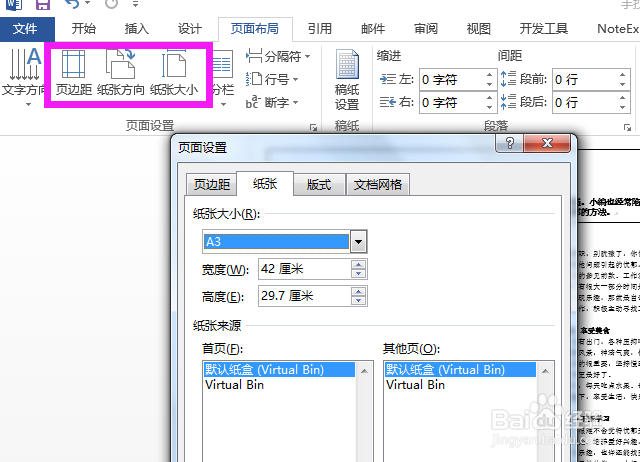 2/11
2/11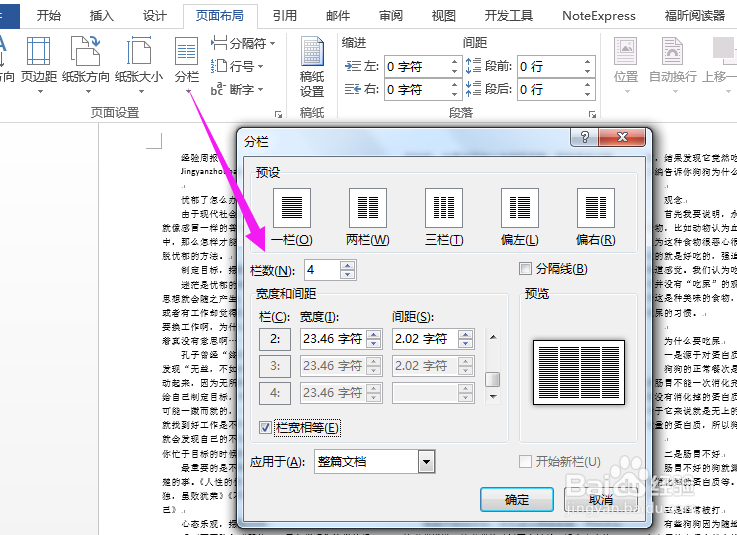 3/11
3/11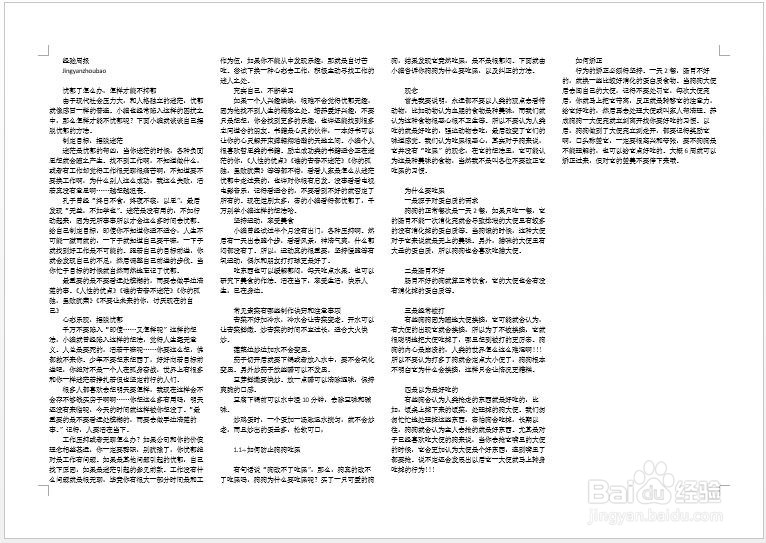 4/11
4/11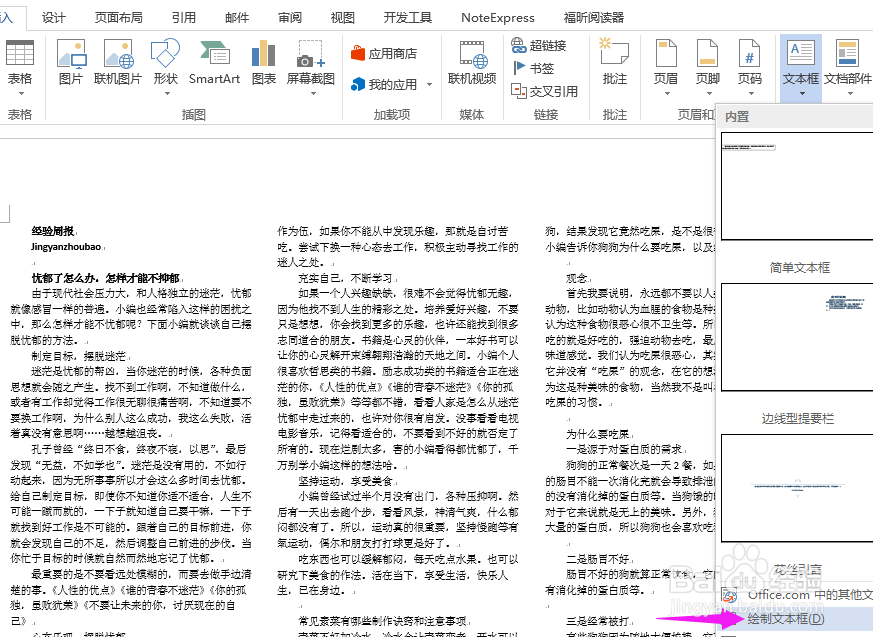
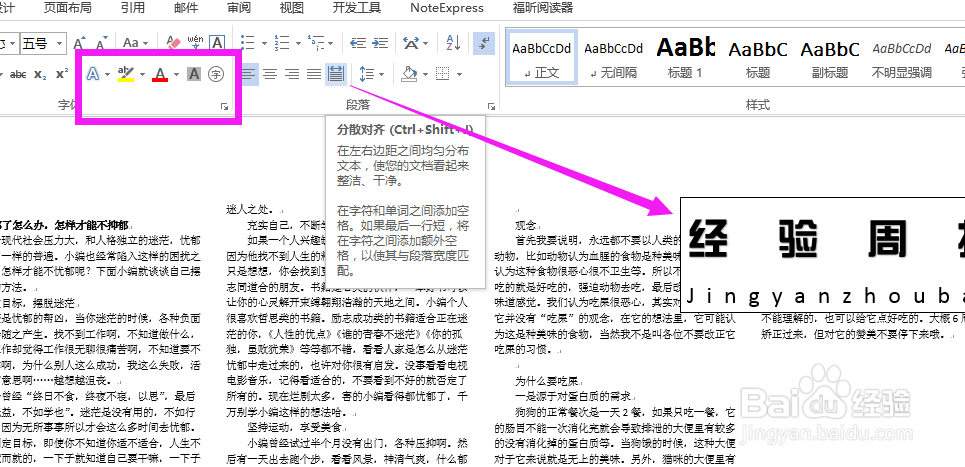
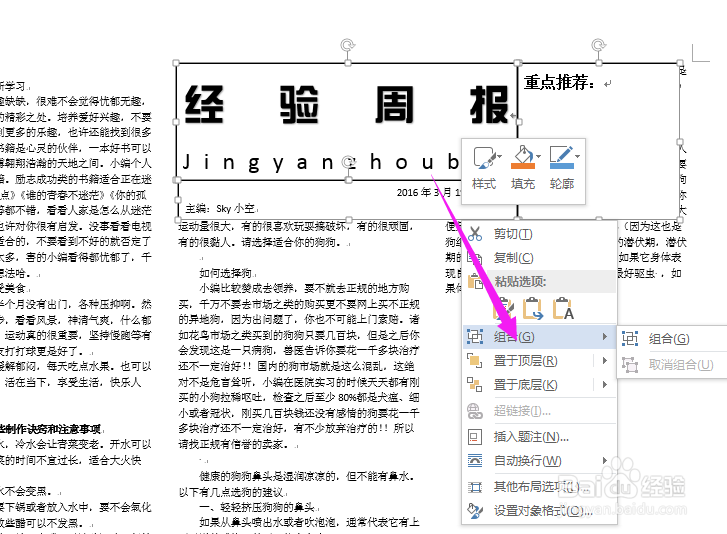 5/11
5/11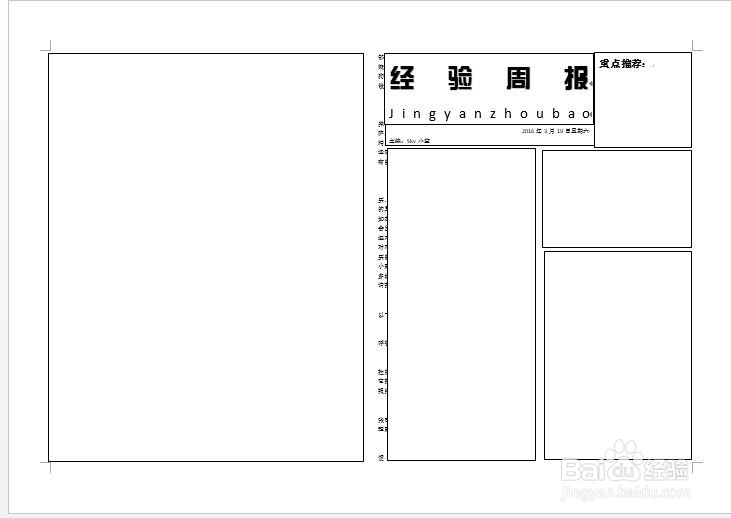 6/11
6/11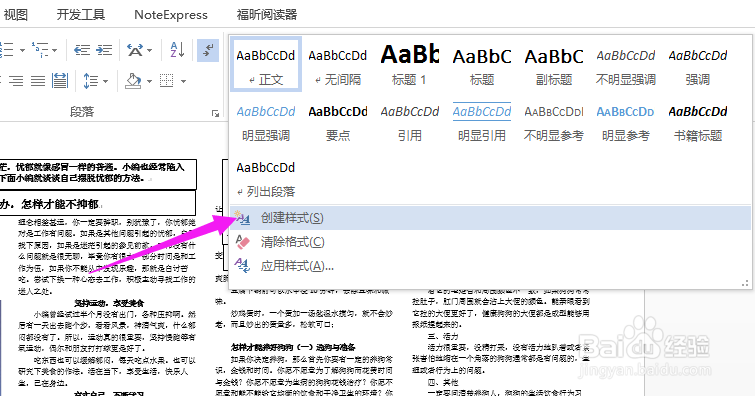
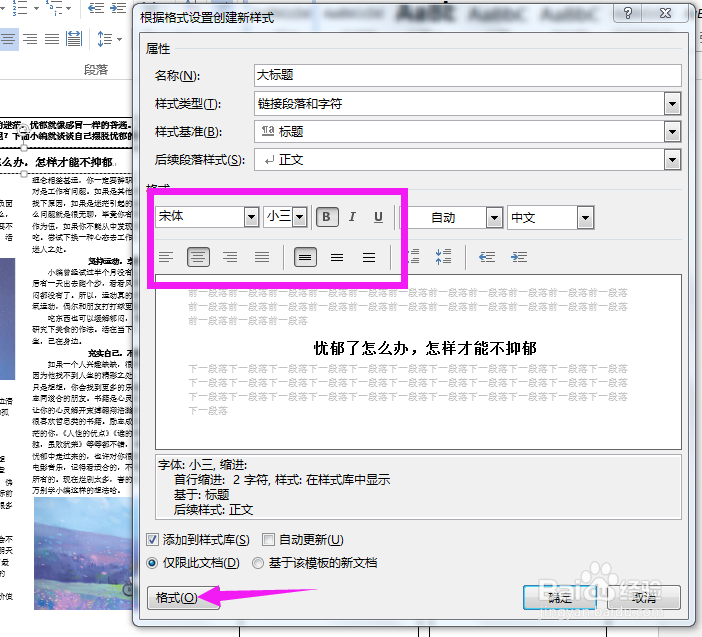

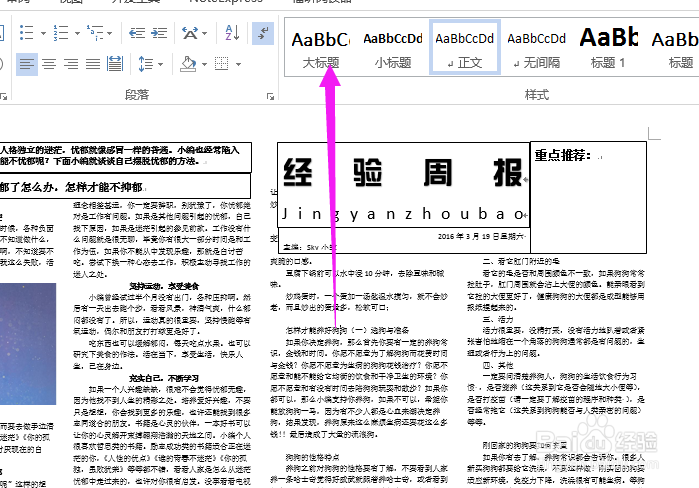 7/11
7/11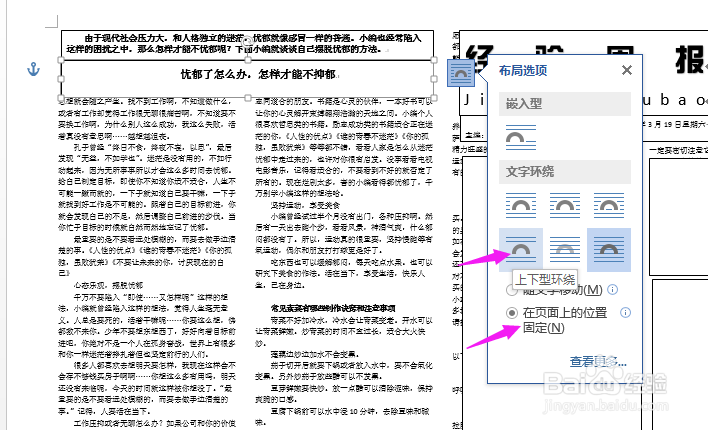 8/11
8/11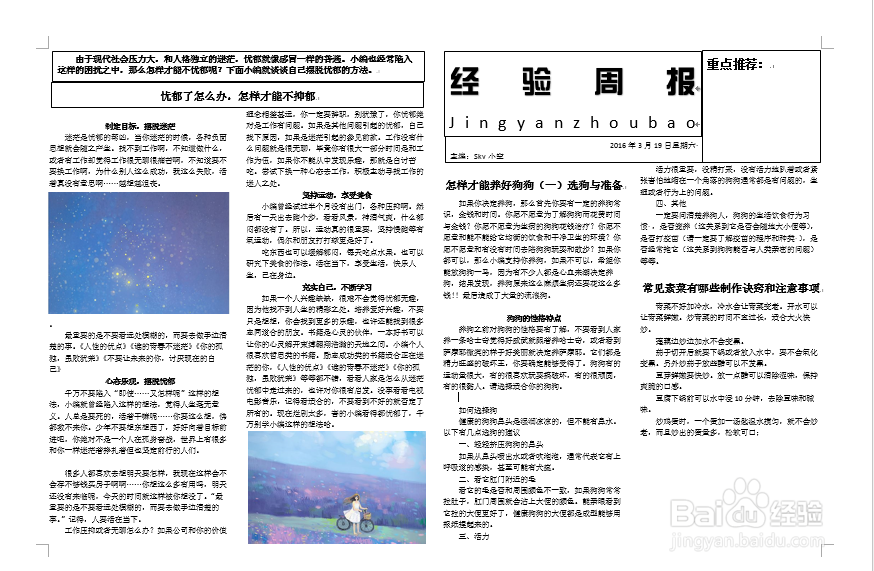 9/11
9/11
 10/11
10/11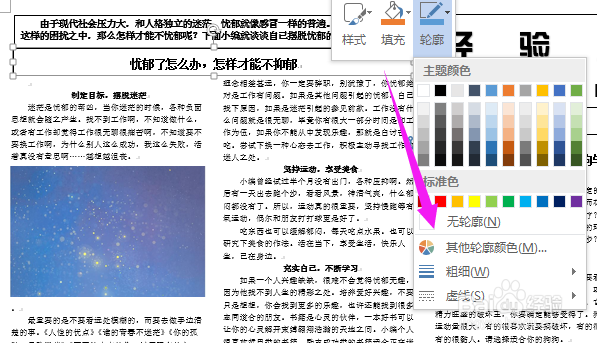
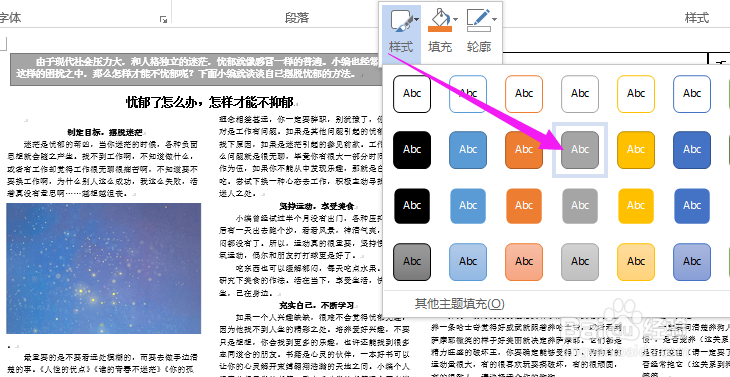 11/11
11/11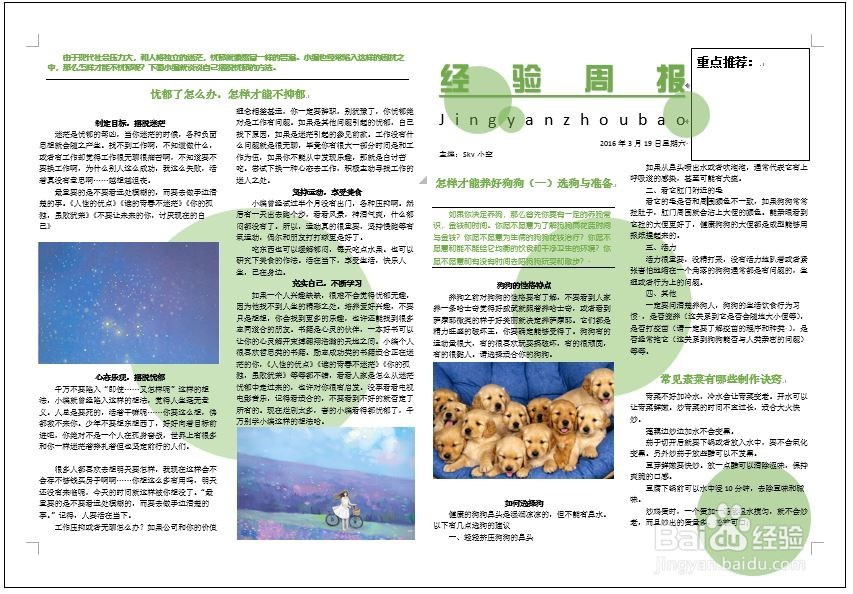 WORD海报报纸手抄报
WORD海报报纸手抄报
首先就是新建文档,设置好纸张大小和页边距,小编这里用的是横向A3,页边距上下3厘米,左右2.5厘米。如果是拿着看的就设置文字大小为5号,甚至可以更小。
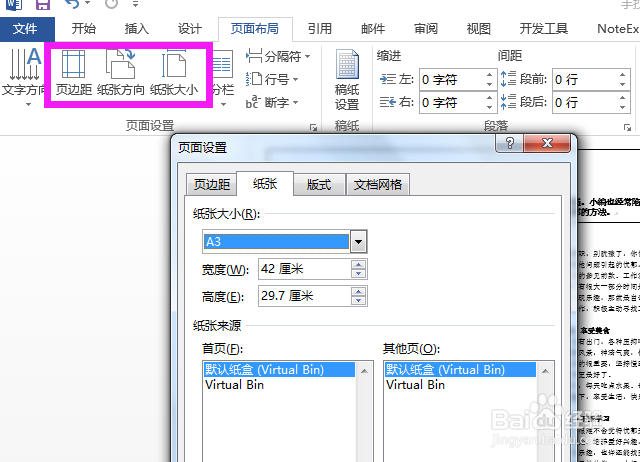 2/11
2/11页面布局-分栏,更多分栏,设置为4栏。如果不希望栏宽相等就勾掉,自己设置栏宽和间距。
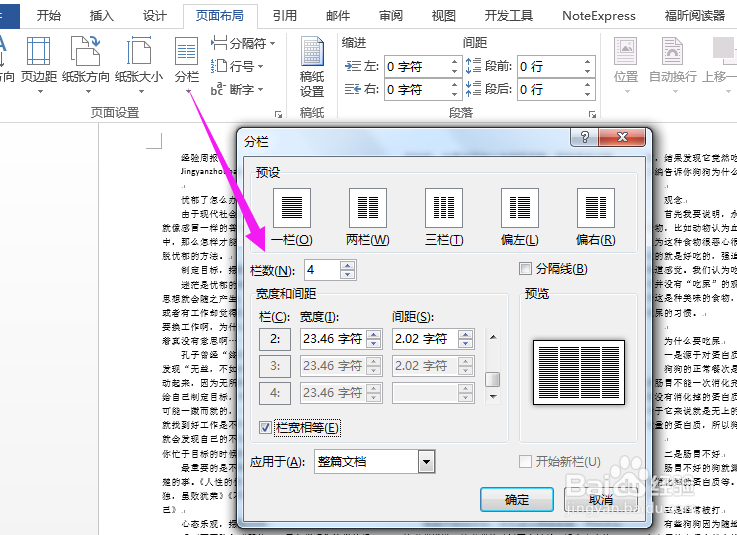 3/11
3/11把所有的文字内容黏贴进来,看看大概需要多少地方,因为还要插入图片,所以3栏内容是比较理想的。如果内容太多不能删除,就把文字改小行距改小,直到塞进为止。
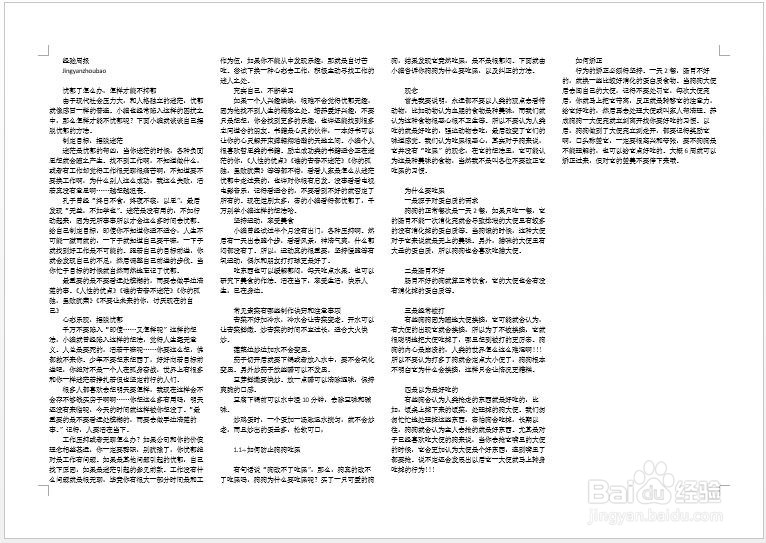 4/11
4/11插入文本框,大概设置好标题位置。选择合适的字号和字体,分散对齐。这三部分可以进行组合。
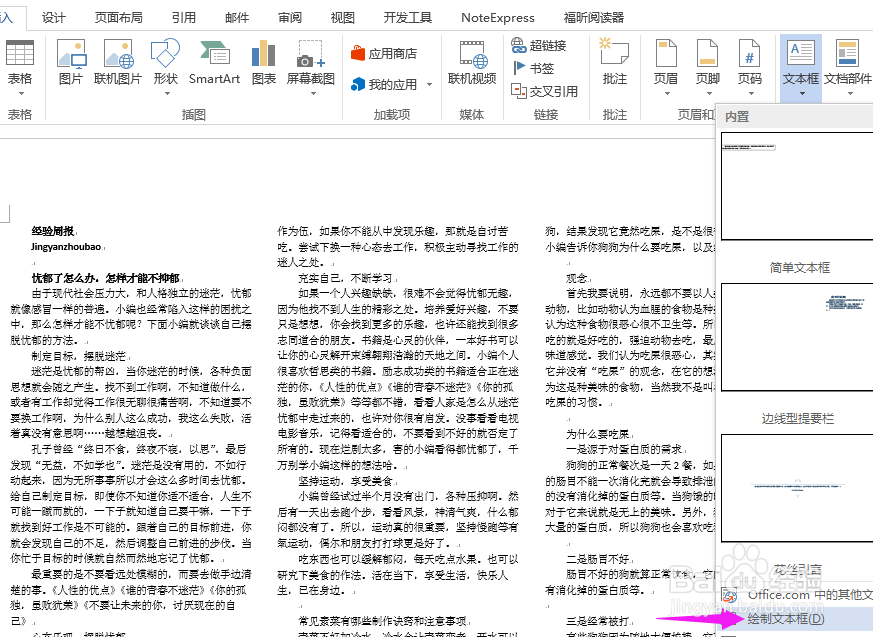
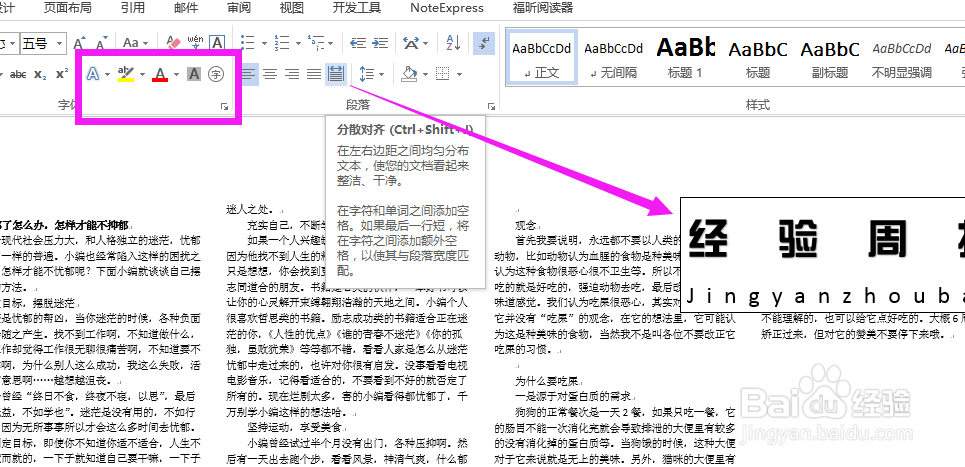
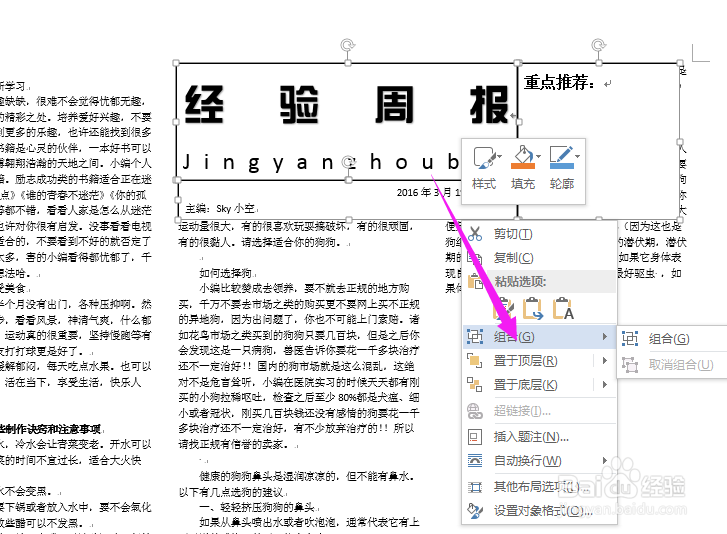 5/11
5/11根据文字内容使用文本框大致做好排版分布。
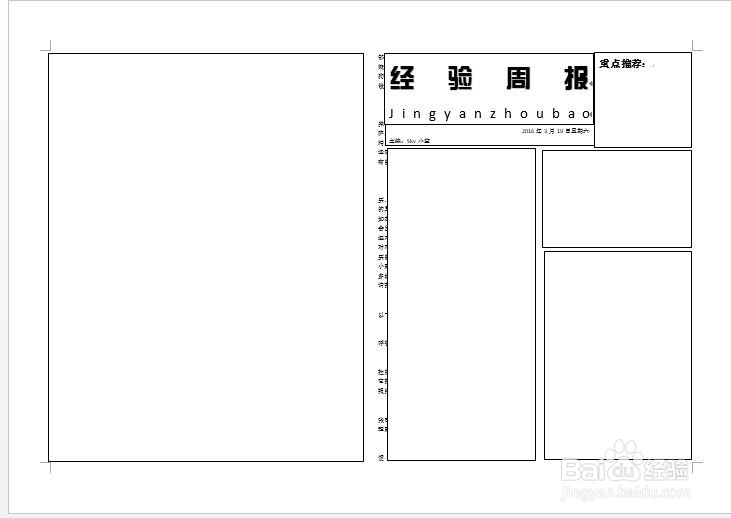 6/11
6/11为了方便标题的批量设置,创建样式,修改,根据需要设置大标题,小标题样式。小编的大标题选择宋体小三,居中,加粗。小标题宋体五号,居中,加粗。
定位标题点击样式即可应用。
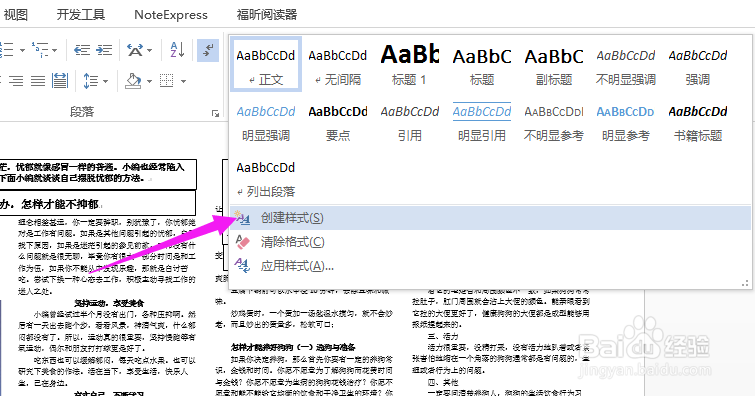
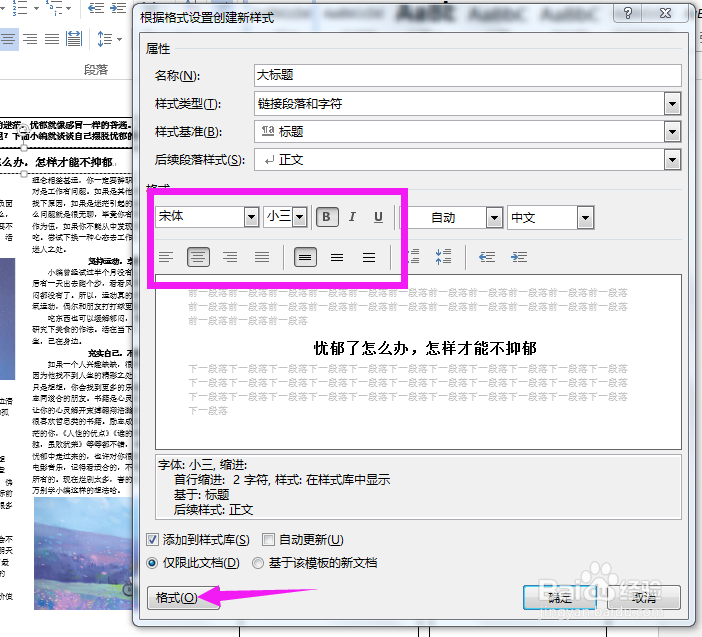

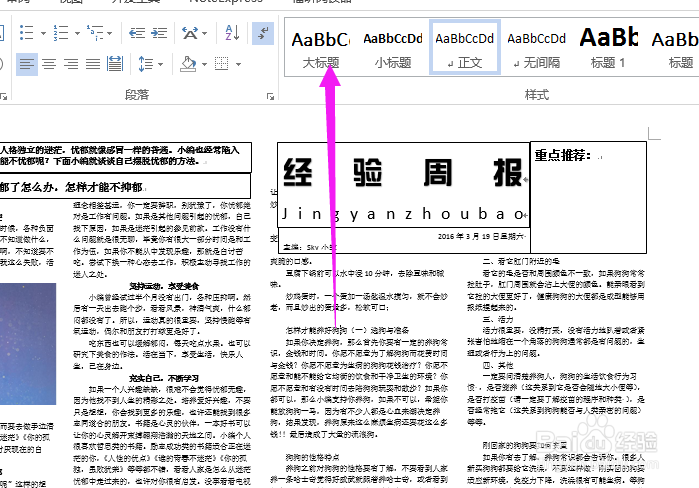 7/11
7/11需要横跨版面的标题和内容就使用插入文本框的方式,设置文本框的环绕方式为上下型,在页面上的位置固定。
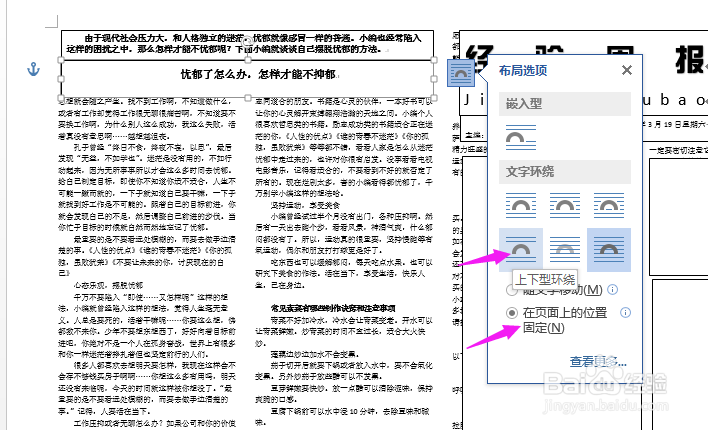 8/11
8/11设置好标题,插入合适的图片,图片环绕方式为紧密型。
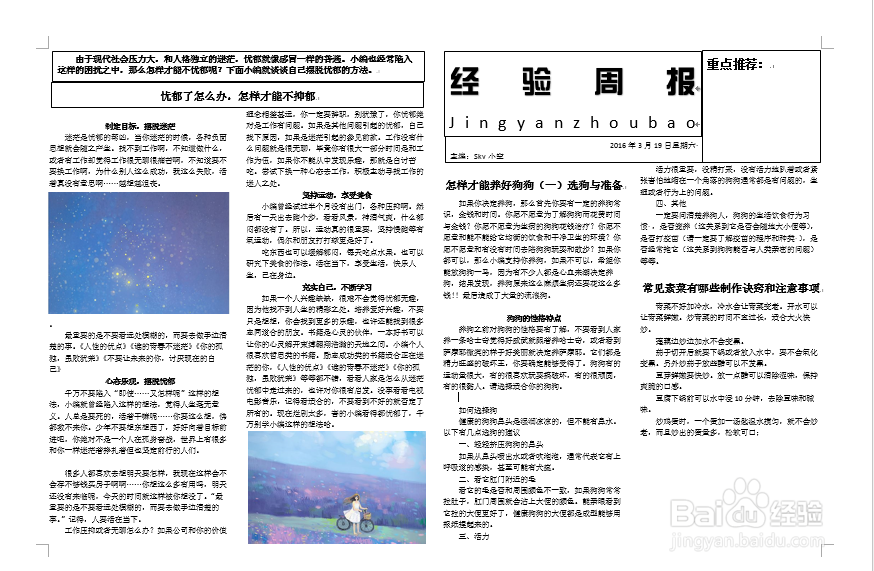 9/11
9/11导读之类的内容可以加点装饰,选择文字内容,设计-页面边框,进行如下设置。
还可以设置插入-首字下沉。

 10/11
10/11整体做完之后,再进一步装饰,不需要文本框的轮廓就去掉,想要加样式就加样式等等。
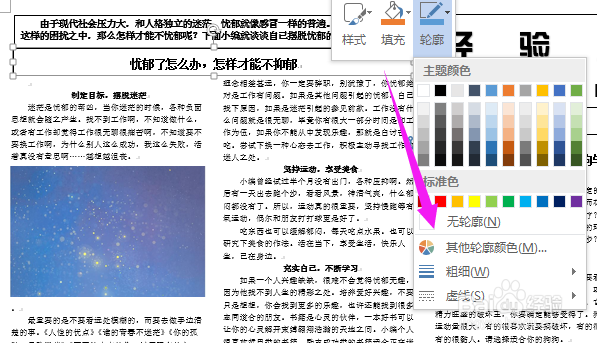
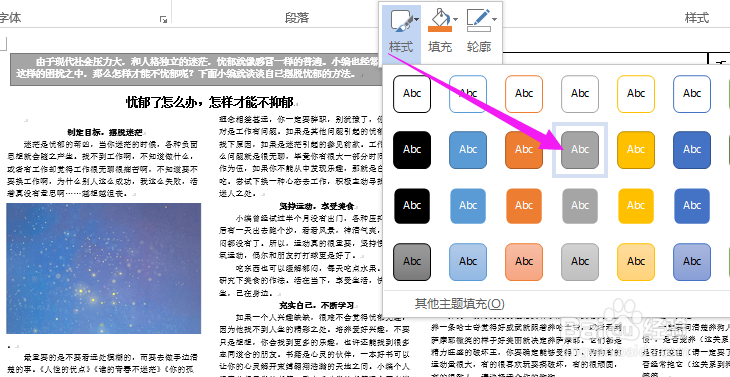 11/11
11/11最后,简单的报纸效果就完成了。是不是很简单呢?
当然你也可以插入图片形状等做进一步装饰。
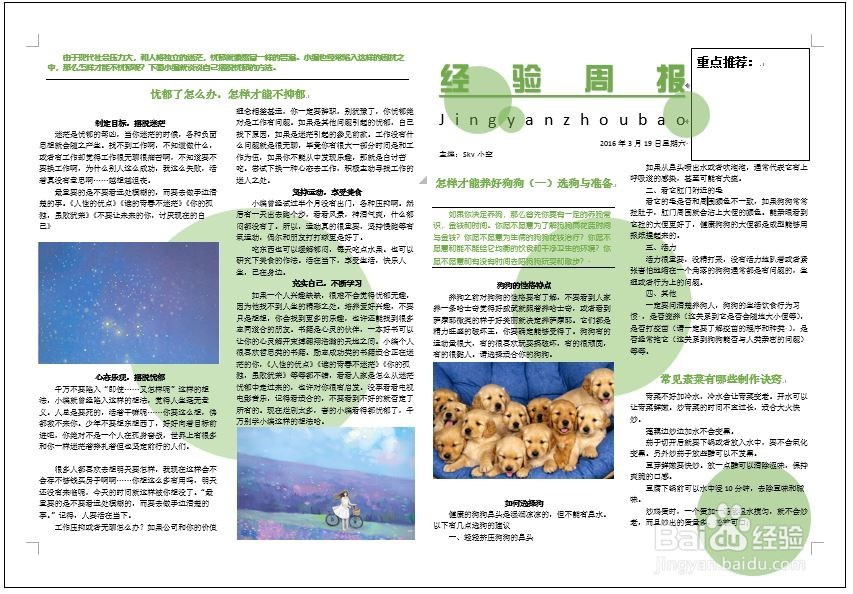 WORD海报报纸手抄报
WORD海报报纸手抄报 版权声明:
1、本文系转载,版权归原作者所有,旨在传递信息,不代表看本站的观点和立场。
2、本站仅提供信息发布平台,不承担相关法律责任。
3、若侵犯您的版权或隐私,请联系本站管理员删除。
4、文章链接:http://www.1haoku.cn/art_665849.html
上一篇:Photoshop怎么设置图层可见
下一篇:美团在哪里查看全部服务
 订阅
订阅